Windows10系统之家 - 安全纯净无插件系统之家win10专业版下载安装
时间:2017-10-30 16:33:41 来源:Windows10之家 作者:huahua
平时我们可将电脑中的一些音乐、视频或系统等资源刻录到光盘中,这样也方便使用与收藏,windows10系统如何刻录光盘?其实在win7系统后的版本都内置了“刻录光盘”功能,下面介绍windows10系统如何刻录光盘的详细教程。
1、打开需要刻录的文件夹,全选需要刻录的文件,点击Robbin工具栏“刻录”按钮
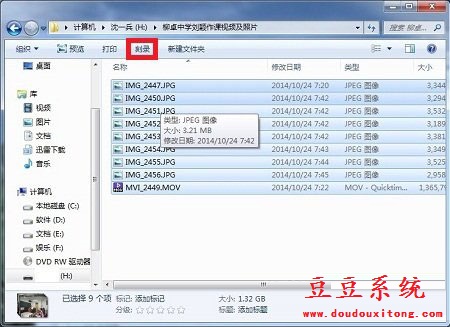
2、接下来会自动打开刻录及驱动器界面,点击顶部“刻录到光盘”按钮
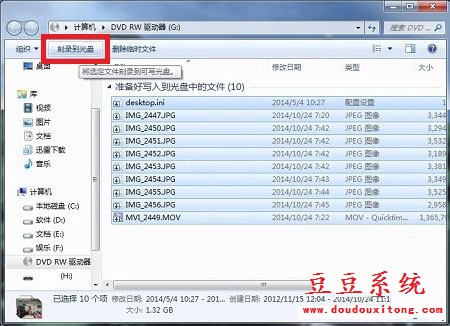
3、进入到刻录到关盘界面后,给光盘起个好听的名字,默认是时间,尽量选择英语字符,刻录速度选择默认,当然害怕楚怀盘,可以选择第一殿的刻录速度,然后点击下一步#f#
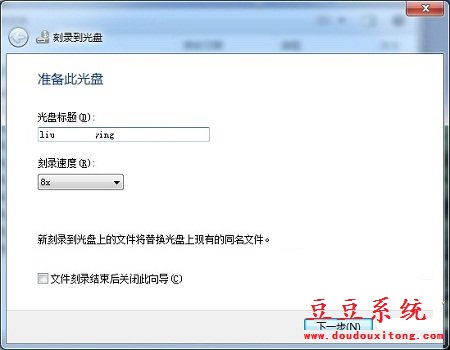
4、随后会刻录进度界面,我们需要耐心等待,1.32G的数据,大约需要3分钟

5、随后会出现“您已经将文件刻录到光盘”的提示界面,点击“完成”,光驱会自动弹出刻录好的光盘,如果害怕出现错误,可以将关盘送入光驱,双击打开检查一下!
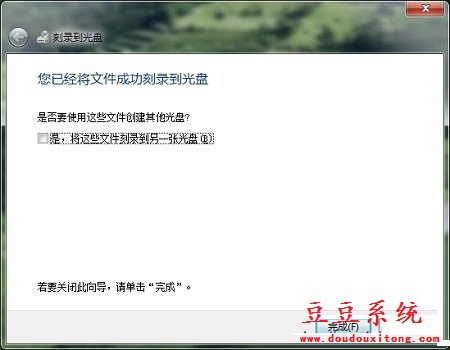
通过教程对Win10系统Robbin工具栏“刻录”功能使用介绍,是不是发现微软自带的这些功能也是非常实用的,平常对这些功能有所需求的用户可以按照教程的方法进行刻录。
相关文章
热门教程
热门系统下载
热门资讯





























